Щелкните на нужный товар мышкой или нажмите клавишу «ENTER», если синей заливкой отмечена нужная строка.

Вы перейдете к окну ввода количества

Введите в ячейку нужное количество и нажмите кнопку Добавить или клавишу «ENTER (Ввод)» на клавиатуре.

Если Вы не хотите добавлять в заказ данный товар, нажмите Закрыть или клавишу Esc на клавиатуре.

Последовательно добавляйте нужные позиции в заказ

В случае, если Вам необходимо изменить количества товара в уже существующей строке, Вы можете отредактировать его, изменив цифру в столбце Количество. Для этого, удерживая левую кнопку мышки, выделите цифру в нужной строке:

и наберите цифрами нужное количество и нажмите Изменить

Если Вам необходимо удалить строку, то установите галочку на этой строке в столбце Удалить и нажмите кнопку Удалить

Быстрый выбор товара
Если у Вас есть список всех необходимых товаров с указанием артикула и количества, Вы можете максимально быстро вводить эти товары. Для этого установите галочку Быстрый выбор по артикулу.

и щелкните мышкой по строке Поиск товаров. После этого порядок ввода следующий - артикул, клавиша «ENTER», количество, клавиша «ENTER». При быстром вводе будьте внимательны при вводе артикулов.
Вы можете в любой момент переключаться между режимом поиска по наименованию и быстрого поиска по артикулу, снимая и устанавливая галочку Быстрый выбор по артикулу.
После выбора всех нужных товаров нажмите кнопку Далее
Вы перейдете на экран выбора промоакций и подарков.
*в некоторых случаях при попытке перехода к промо Вы можете увидеть сообщение: Превышена максимальная сумма заказа или Минимальная сумма заказа __. Необходимо отредактироватьзаказ на соответствие минимуму или максимуму суммы.
Выбор промо
В верхней части экрана находятся все сработавшие в заказе промоакции.
Они отсортированы по типу:
Catalog promo – акции каталога
Consultant promo – консультантские акции (Стартовая программа, Vip, Профессиональный консультант)
Sale promo – распродажа
Background – вспомогательные акции (каталоги, прайсы и т.д.)

Щелкаем на строку с типом промо и открывается список отработавших акций данного типа

В нижней части экрана находится список товаров в заказе - всех выбранных ранее и включенных в заказ автоматически согласно условиям промо.
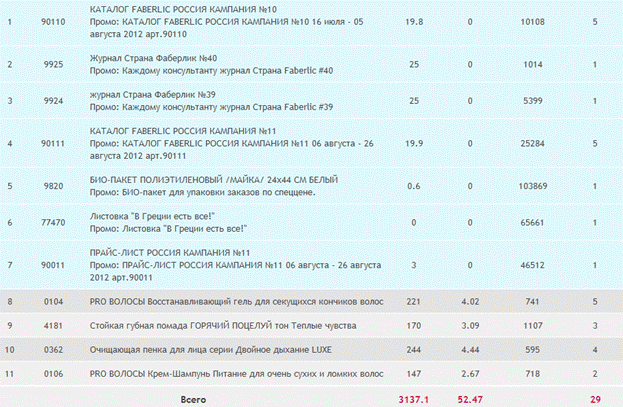
Строки с включенными по промо позициями выделены цветом. Также в строке содержится название промо, по которому товар добавлен в заказ.Если Вы хотите выбрать товар по промоакции, либо изменить автоматически предложенный выбор по промо, либо отказаться от какой–либо промоакции (в случае, если это допустимо по условиям промо), щелкните мышкой по акции.

Откроется окошко работы с товарами по данной промоакции.

Обратите внимание – в промо указано максимально возможное к выбору количество по каждой группе.

Если, работая с промо-акцией, Вы превысили данное ограничение, то строка с таким превышением будет выделена красной заливкой. В этом случае необходимо изменить количество на доступное по промо:

Также строка может быть выделена красной заливкой, если при выборе Вы превысили имеющееся на складе количество. В этом случае необходимо изменить количество на меньшее.
Если в промо предлагается к выбору большой список товаров, который не помещается в окошке, воспользуйтесь полоской прокрутки либо поиском в промо. Для поиска в промо введите артикул товара в строку Поиск и нажмите «ENTER(Ввод)»

Курсор переместится на ячейку Количество в строке с нужным товаром. Если в поиске товар не находится - значит данный товар не участвует в промо или его нет в наличии на складе.
Далее, жмем на кнопку Выбрать

Последовательно выбирайте товары в промо. После выбора всех товаров по всем промо, нажмите кнопку Применить промо, чтобы посмотреть на итоговые состав и стоимость заказа.
Внимание! После любых изменений, внесенных в промоакции, обязательно нажмите кнопку  , для того, чтобы увидеть окончательный список товаров в заказе с учетом изменившихся промо на этой же странице внизу. Если Вы не нажмете эту кнопку, то окончательную стоимость заказа с учетом всех изменений Вы увидите только на следующей странице. Нажатие данной кнопки пересчитывает таблицу внизу и показывает стоимость заказа.
, для того, чтобы увидеть окончательный список товаров в заказе с учетом изменившихся промо на этой же странице внизу. Если Вы не нажмете эту кнопку, то окончательную стоимость заказа с учетом всех изменений Вы увидите только на следующей странице. Нажатие данной кнопки пересчитывает таблицу внизу и показывает стоимость заказа.

После окончания работы с промо нажмите кнопку  , чтобы перейти к утверждению заказа, либо кнопку
, чтобы перейти к утверждению заказа, либо кнопку  , для того, чтобы вернуться к редактированию списка товаров в заказе.
, для того, чтобы вернуться к редактированию списка товаров в заказе.
*при возврате к редактированию списка товаров некоторые произведенные Вами изменения в промо могут быть потеряны, так как редактирование списка товаров может привести к иной отработке промо-акций.
Списание ОС
Списание ОС в системе производится автоматически.

При оформлении заказа у Вас будет автоматически списана ОС в размере 65% от стоимости заказа (это максимально возможное значение, в случае, если текущий остаток ОС менее этой суммы – будет списан именно этот остаток).
 2018-02-14
2018-02-14 301
301








